とっちゃん@nyanco! です。
今回はスマートフォンで暗号資産(仮想通貨)のサブウォレットを作成・運用する方法についてご紹介します。
「Trust Wallet」というウォレットアプリを使いますにゃ~
暗号資産の世界を安全に渡り歩くにはサブウォレット必須
暗号資産界隈にいると悩ましいのが「気になるプロジェクトに参加したいけど、メインのウォレットを接続するのが怖い…」というシーンですよね。
もし悪意あるスキャム(詐欺)なプロジェクトだった場合、ウォレットの中身(NFTや暗号資産)をゴッソリ抜かれちゃう恐れもありますにゃ~
そんな時に便利というか最早必須なのがメインウォレットとは別のサブウォレットです!
上記記事で紹介している通り、パソコンではChromeブラウザのプロファイル機能を使って簡単に複数ウォレットを作成することができますが、スマートフォンでは同様のことができません。
スマホだけで魔界に乗り込むのは止めた方が良いということですかにゃ~
クリプト魔界(超ハイリスク・超ハイリターンな案件)に参加すること自体デンジャーなのであまりオススメはしませんが、スマートフォンだけでもサブウォレットを運用することは可能です。
ズバリ、「Trust Wallet(トラストウォレット)」というアプリを使うとスマホだけでウォレットをいくつでも簡単に作成することが出来るようになります!
にゃんと!それは一体どんなアプリなんですかにゃ~?
ざっくり「トラストウォレット」とは
「トラストウォレット」アプリとは、65以上のブロックチェーンと450万以上のアセット(執筆時現在)をサポートするブラウザ機能付きのマルチウォレットアプリです。
▼「TrustWallet」公式ページはこちら。

参考までに対応している主要なコインとチェーンはこちらです。
- Bitcoin(BTC)
- Ethereum(ETH)
- BinanceCoin(BNB)
- Litecoin(LTC)
- Ripple(XRP)
- Dogecoin(DOGE)
- Solana(SOL)
- Polygon(MATIC)
- Thorchain(RUNE)
- Polkadot(DOT)
- Zcash(ZEC)
- Smartchain(BNB)
- Dash(DASH)
- TRON(TRX)
- Tezos(XTZ)
- Cosmos(ATOM)
- Stellar(XLM)
- BitcoinCash(BCH)
- EthereumClassic(ETC)
- Filecoin(FIL)
- Fio(FIO)
- Elrond(eGLD)
- Nano(NANO)
- Fantom(FTM)
- Arbitrum(ARETH)
- Optimism(OETH)
- Terra(LUNA)
- Avalanche(AVAX)
すごい!メジャーどころはほぼ網羅されてそうですにゃ~
(見たことないのもありますにゃ~)
ちなみにトラストウォレットは2018年に大手暗号資産取引所のBinance(バイナンス)に買収され、Binanceの公式ウォレットとなってます。

Binanceのウォレットということでアプリ内で $BNB などのステーキングができたり、Binance DEXを利用できたりと、Binanceサービスを手軽に使えるのもポイントです。
また、MetaMaskで作成したウォレットもインポート可能ですにゃ~
こりゃ便利ですにゃ~
「トラストウォレット」でサブウォレットを作成する方法
Step1. 「トラストウォレット」をインストール
まずは下記リンクより「トラストウォレット」アプリをインストールしていきます。
iPhone、Androidどちらにも対応してますにゃ~
また、アプリ自体は無料で使えますにゃ~
Step2. 新規ウォレットを作成
▼アプリがインストールできたら起動します。初回は下記画面が表示されるので「新しいウォレットを作成する」をタップします。
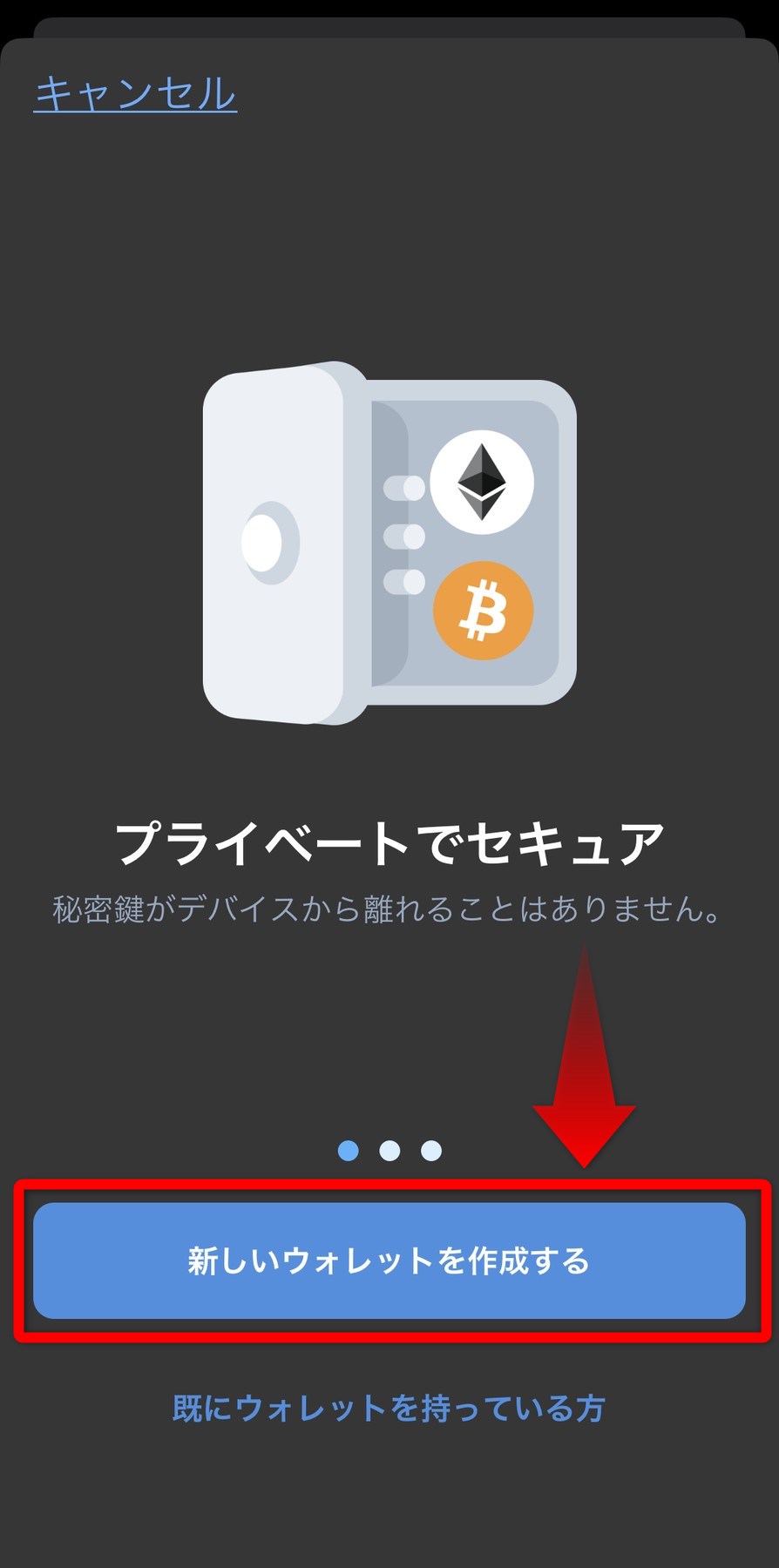
「既にウォレットを持っている方」をタップすると、MetaMaskなどのウォレットをインポートすることも可能です。
▼「パスコードを設定する」画面になるので、数字6桁の任意のコードを2回入力します。
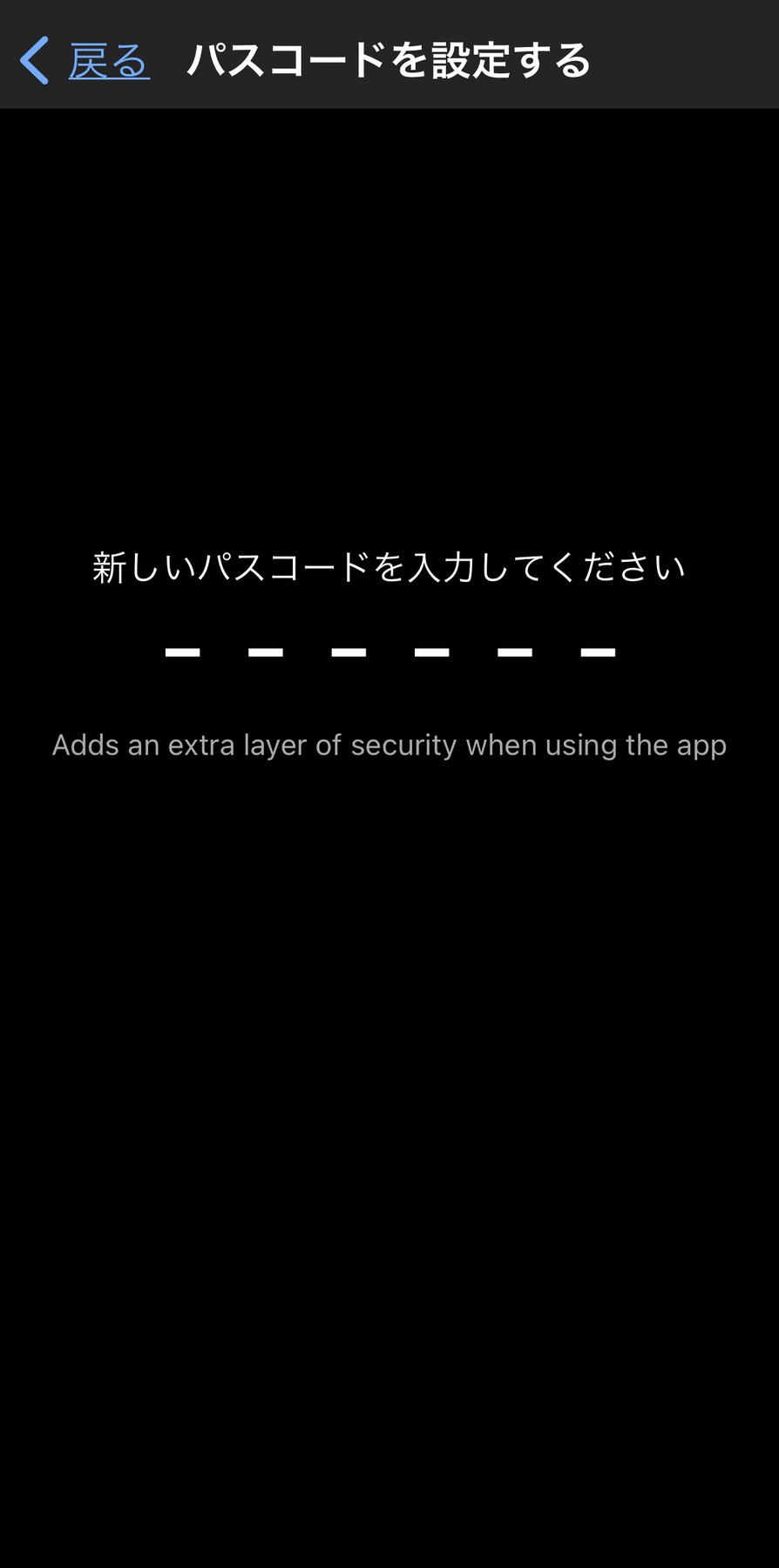
このアプリを開くのに必要なパスワードみたいなものですにゃ~
Face IDなどの生体認証と連携させることもできますにゃ~
▼「ウォレットをバックアップしてください!」と表示されるので内容を確認(下記に和訳あり)しつつタップしてチェックを入れ、「続ける」をタップします。
In the next step you will see Secret Phrase (12 words) that allows you to recover a wallet.
・If I lose my secret phrase, my funds will be lost forever.
・If I expose or share my secret phrase to anybody, my funds can get stolen.
・Trust Wallet support will NEVER reach out to ask for it
【DeepL翻訳】
次のステップでは、ウォレットを復元するためのシークレットフレーズ(12単語)が表示されます。
・もし、シークレットフレーズを失ったら、私の資金は永遠に失われてしまいます。
・シークレットフレーズを誰かに公開したり、共有したりすると、私の資金は盗まれる可能性があります。
・Trust Walletのサポートは決して手を差し伸べることはありません。
ざっくり言うと、とにかくシークレットフレーズは厳重に自己管理してねということですにゃ~
▼「Your Secret Phrase(あなたのシークレットコード)」ということで12個のランダムな英単語が表示されるので、順番通りにメモして「続ける」をタップします。
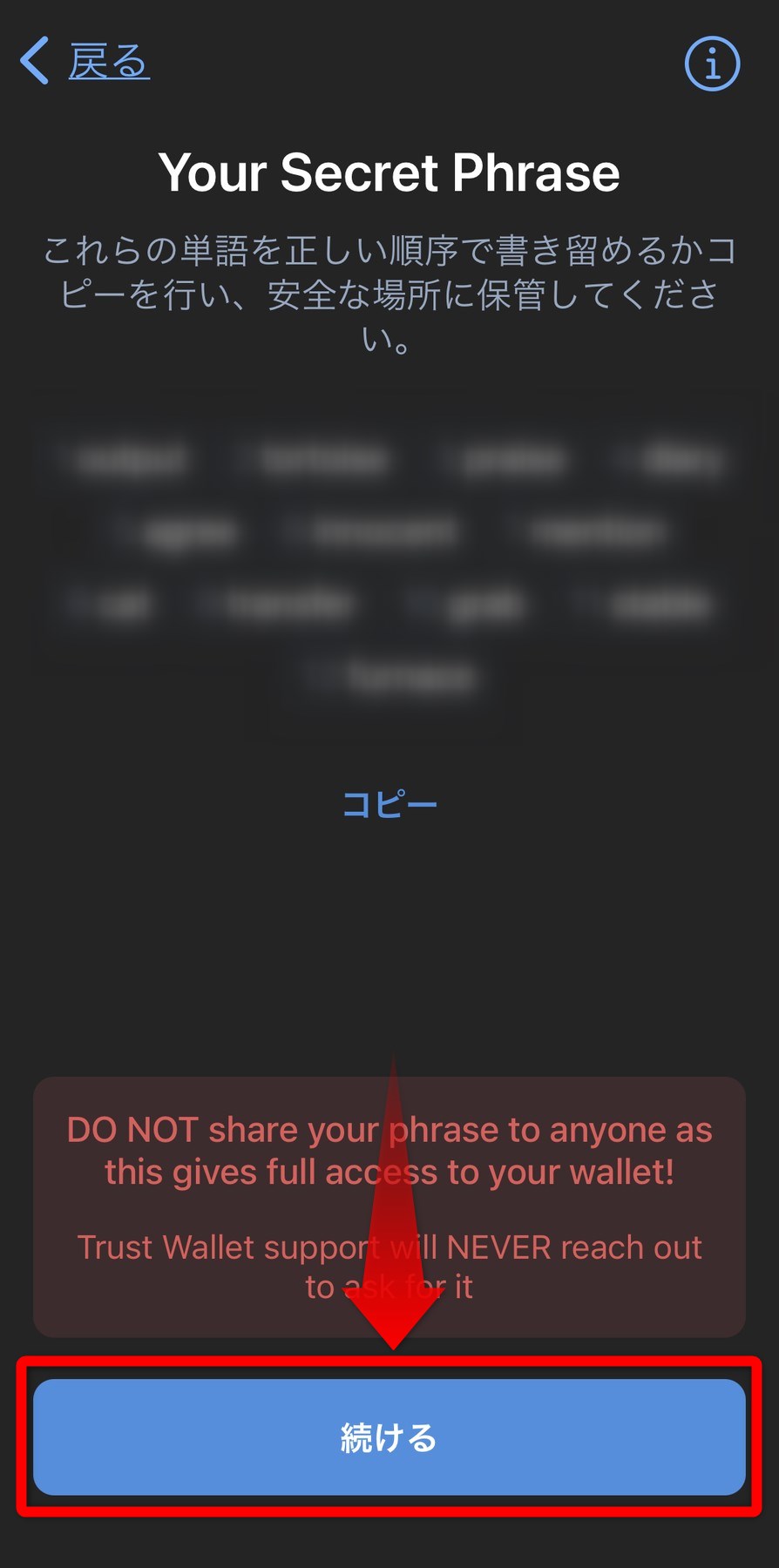
くどいですが、このフレーズを紛失すると誰も助けてくれない&他人に知られると中身を盗まれるという非常に重要なフレーズなのでくれぐれも安全な場所で自己管理するようにしましょう。
▼「Verify Secret Phrase(シークレットコードを確認)」と表示されるので、先ほどメモした順番通りに単語をタップし、「続ける」をタップします。
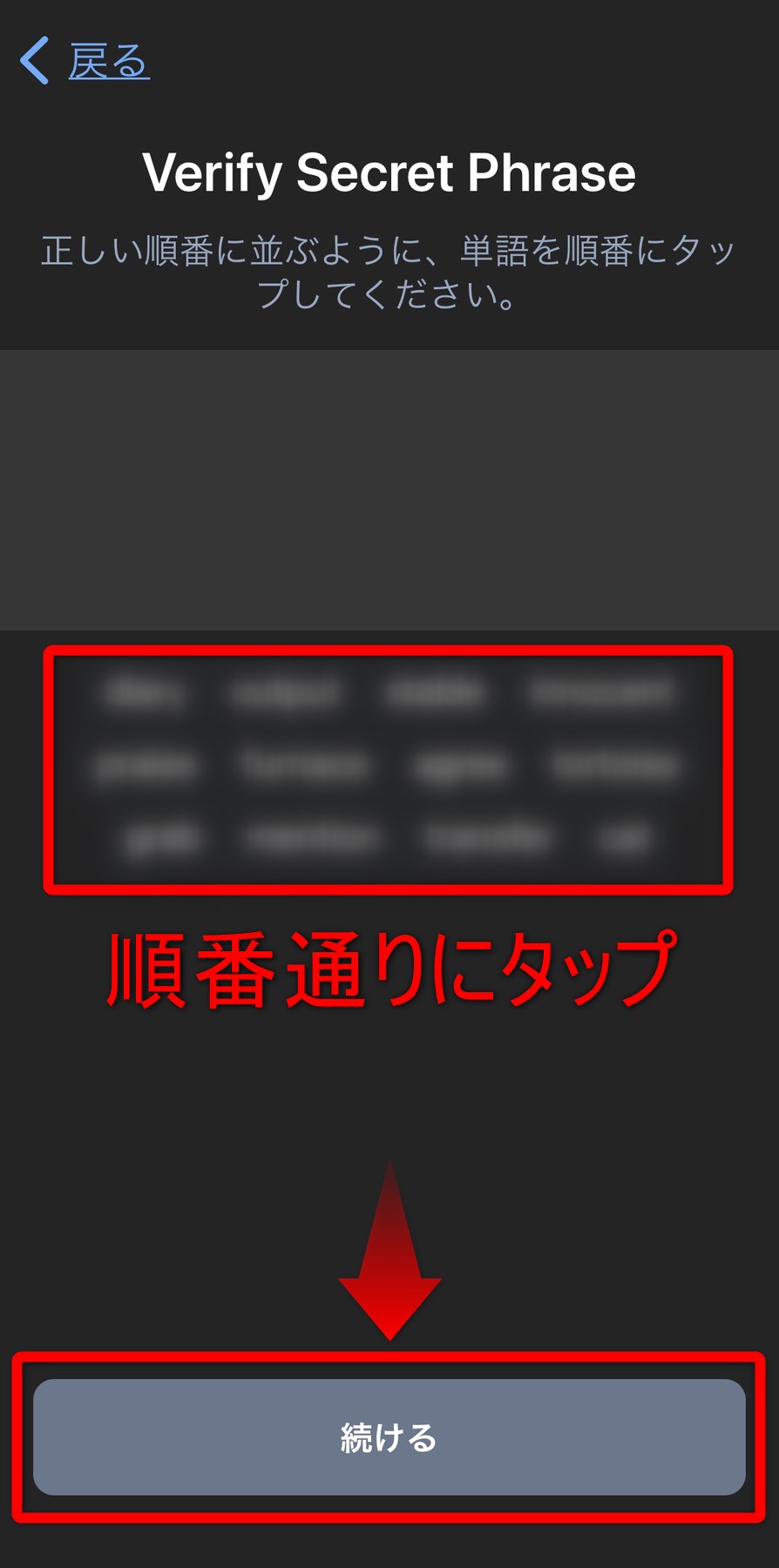
正しい順番に並べないと「続ける」がタップできませんにゃ~
順番を間違えたらその単語をもう一度タップすると削除できるのでやり直しができます。
▼下記画面になればウォレット作成完了です!
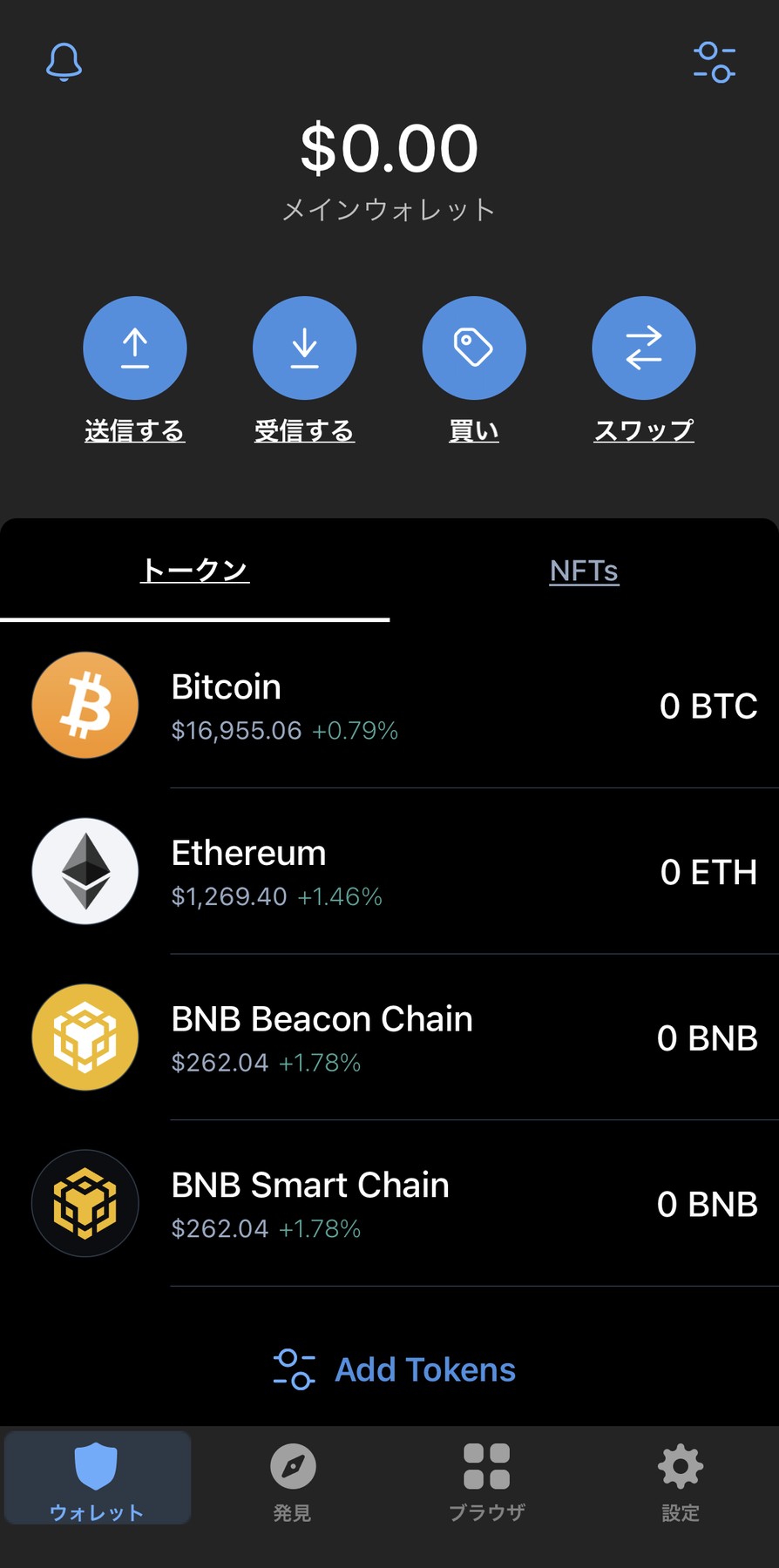
Step3. ウォレットの名前を変更する
作成したウォレットは「メインウォレット」のように自動で名前が付与されますが、変更可能なので用途に応じた名前に変更しておくと管理がしやすくなります。
最低限、サブなのかメインなのか分かるようにしておくべきですにゃ~
▼ウォレット名を変更するには、ホーム画面の下部メニューの「設定」をタップします。
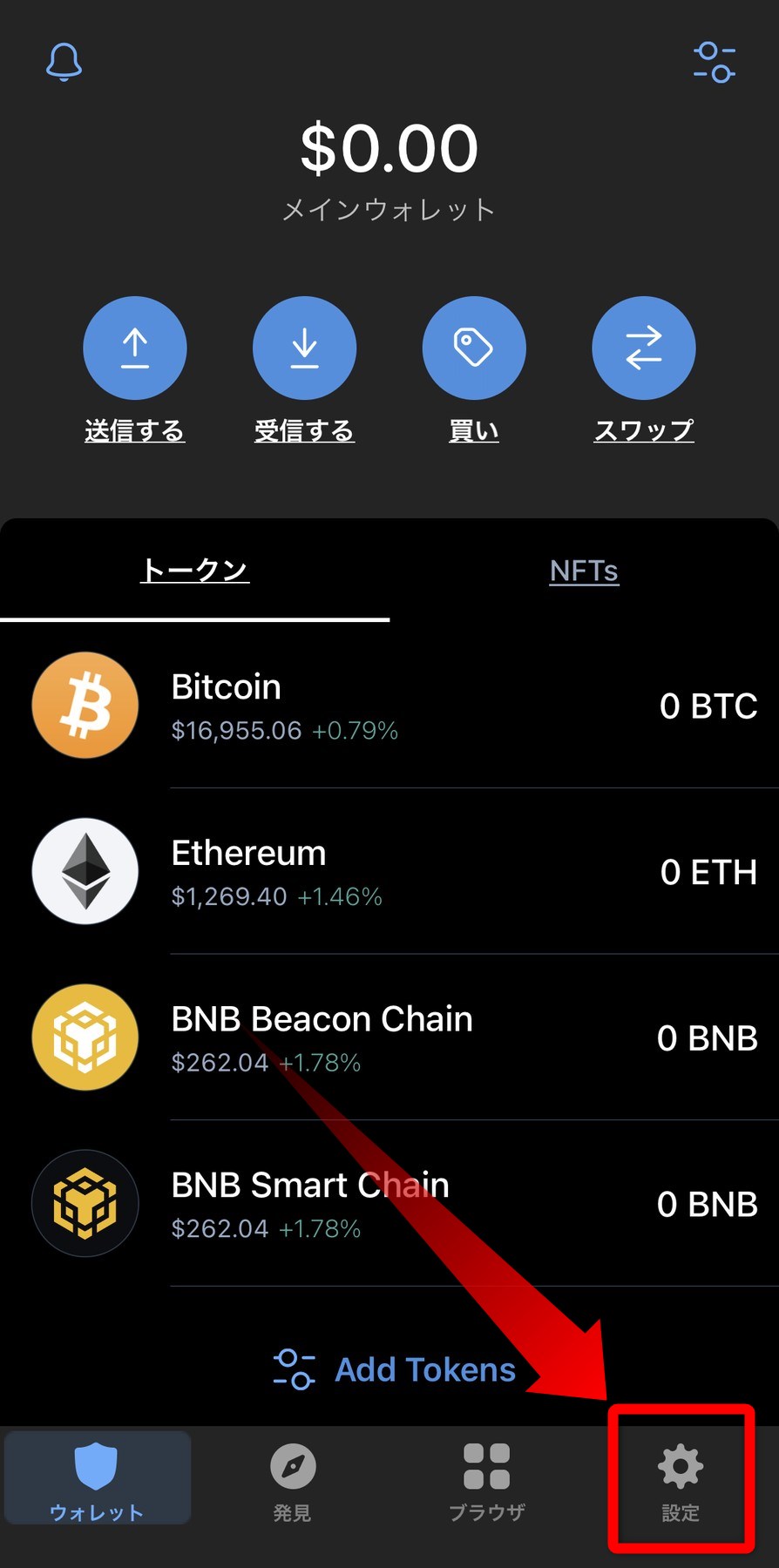
▼「設定」画面になるので「ウォレット」をタップします。
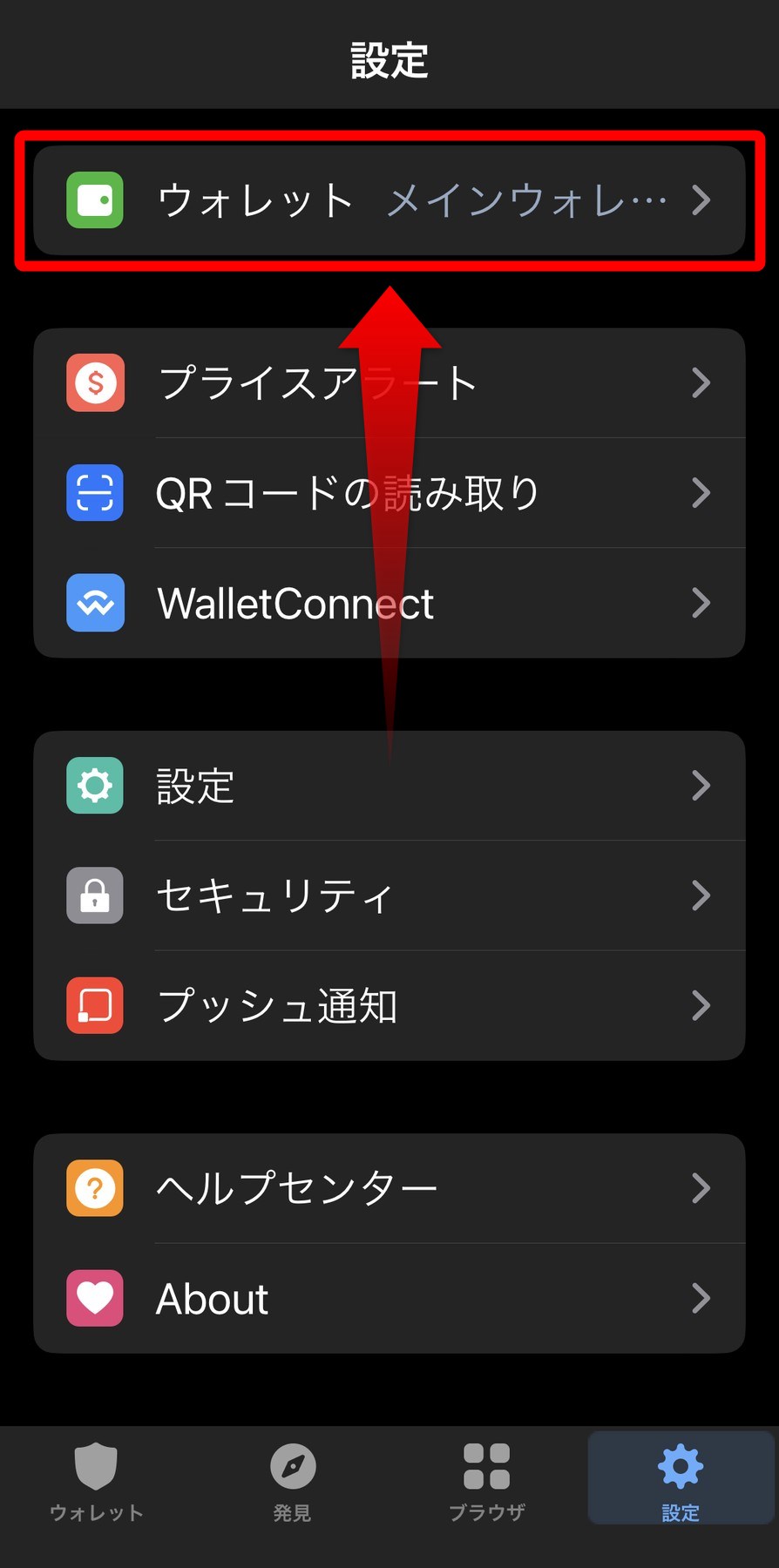
▼「ウォレット」一覧画面になるので名前を変更したいウォレットの「i」をタップします。
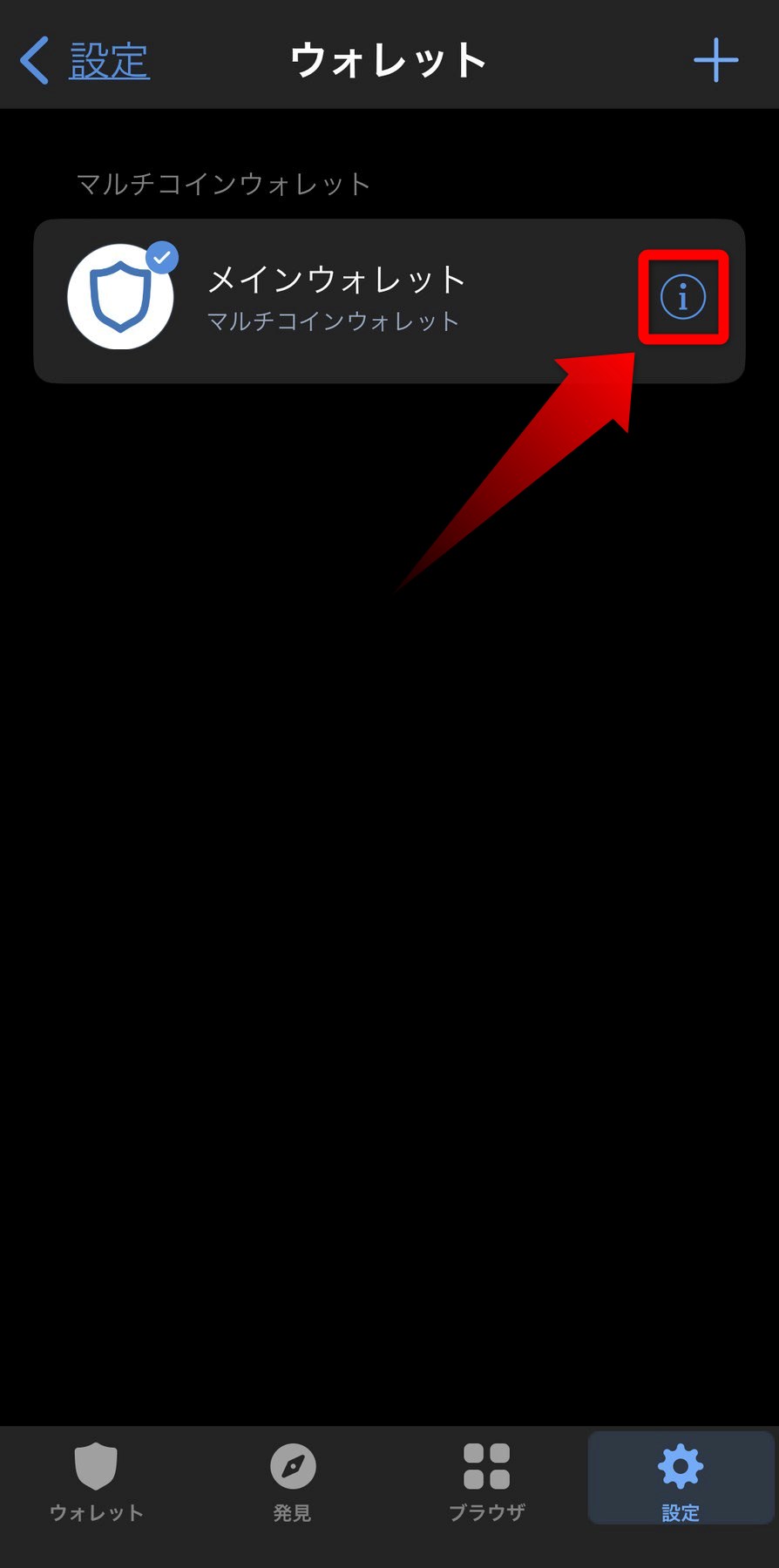
▼「ウォレット」画面になるので「名称」をタップして任意の名前に変更して「Save」をタップで名称変更完了です!
ちなみにバックアップオプションの「Show Secret Phrase」からシークレットフレーズを再度確認することもできます。
複数のサブウォレットを作成する
サブのウォレットを複数作りたい場合は、簡単にいくつでも作成することができます。
▼ホーム画面下部メニューの「設定」をタップします。
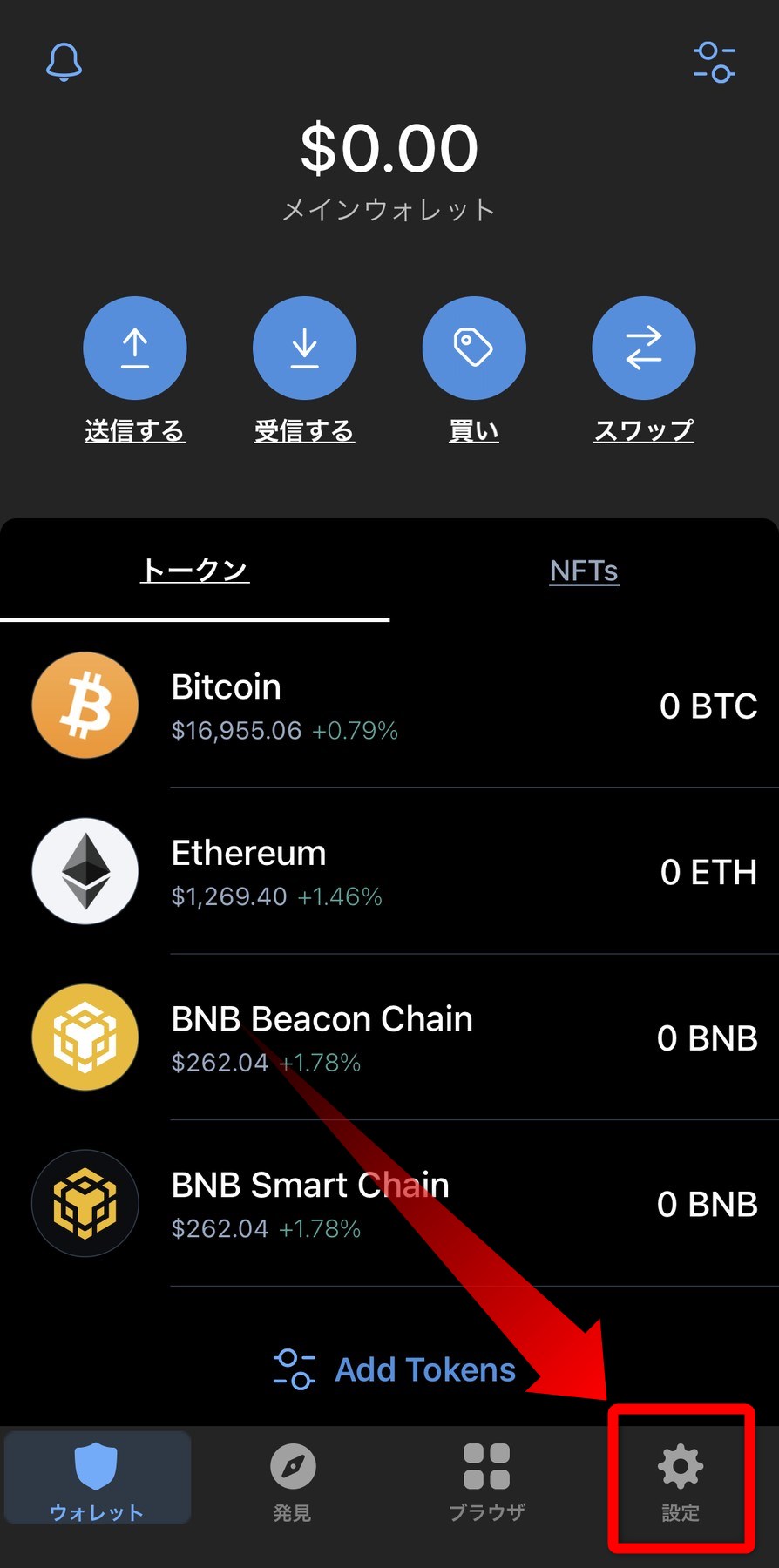
▼「設定」画面になるので「ウォレット」をタップします。
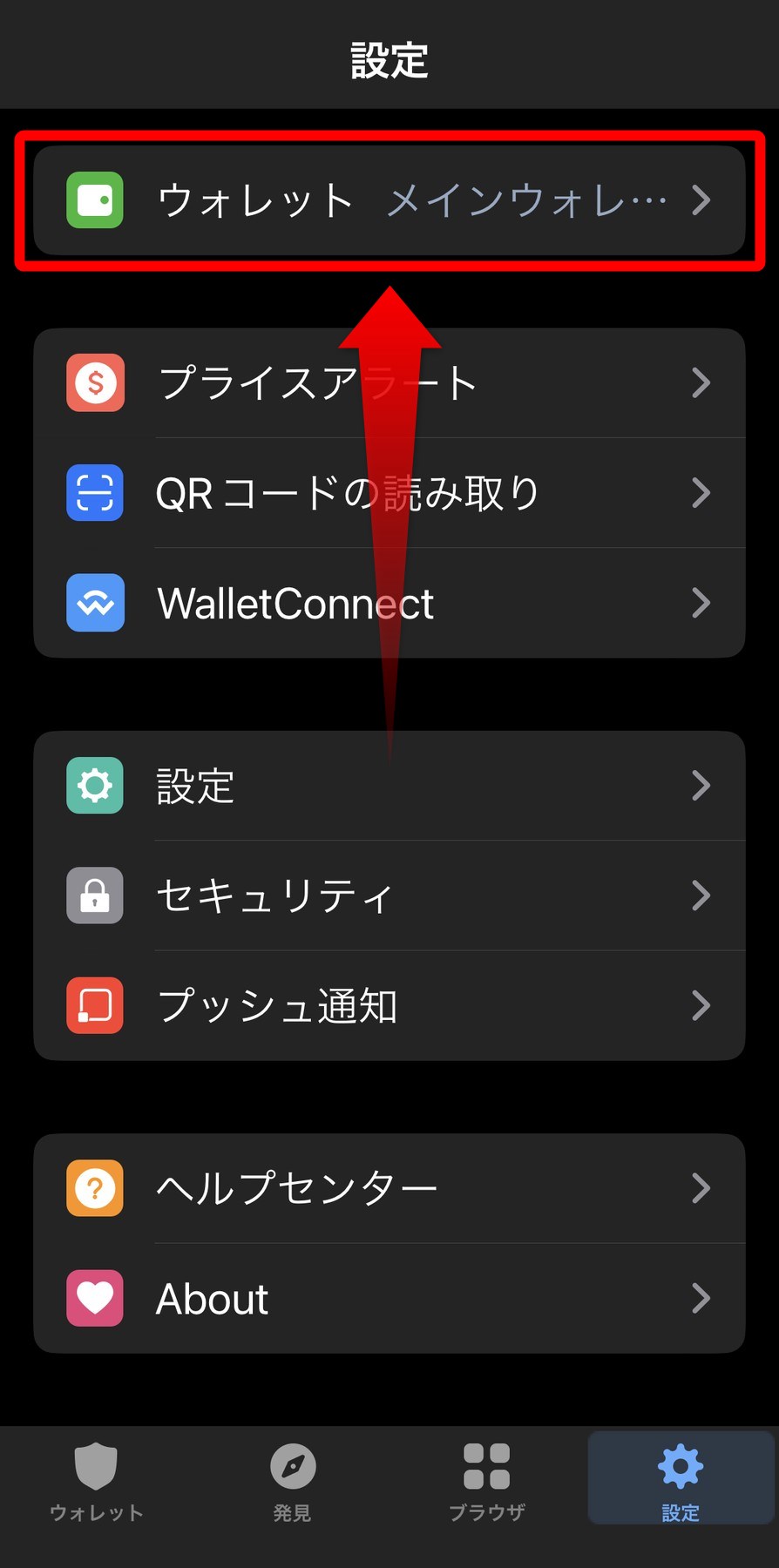
▼「ウォレット」一覧画面になるので画面右上にある「+」をタップします。
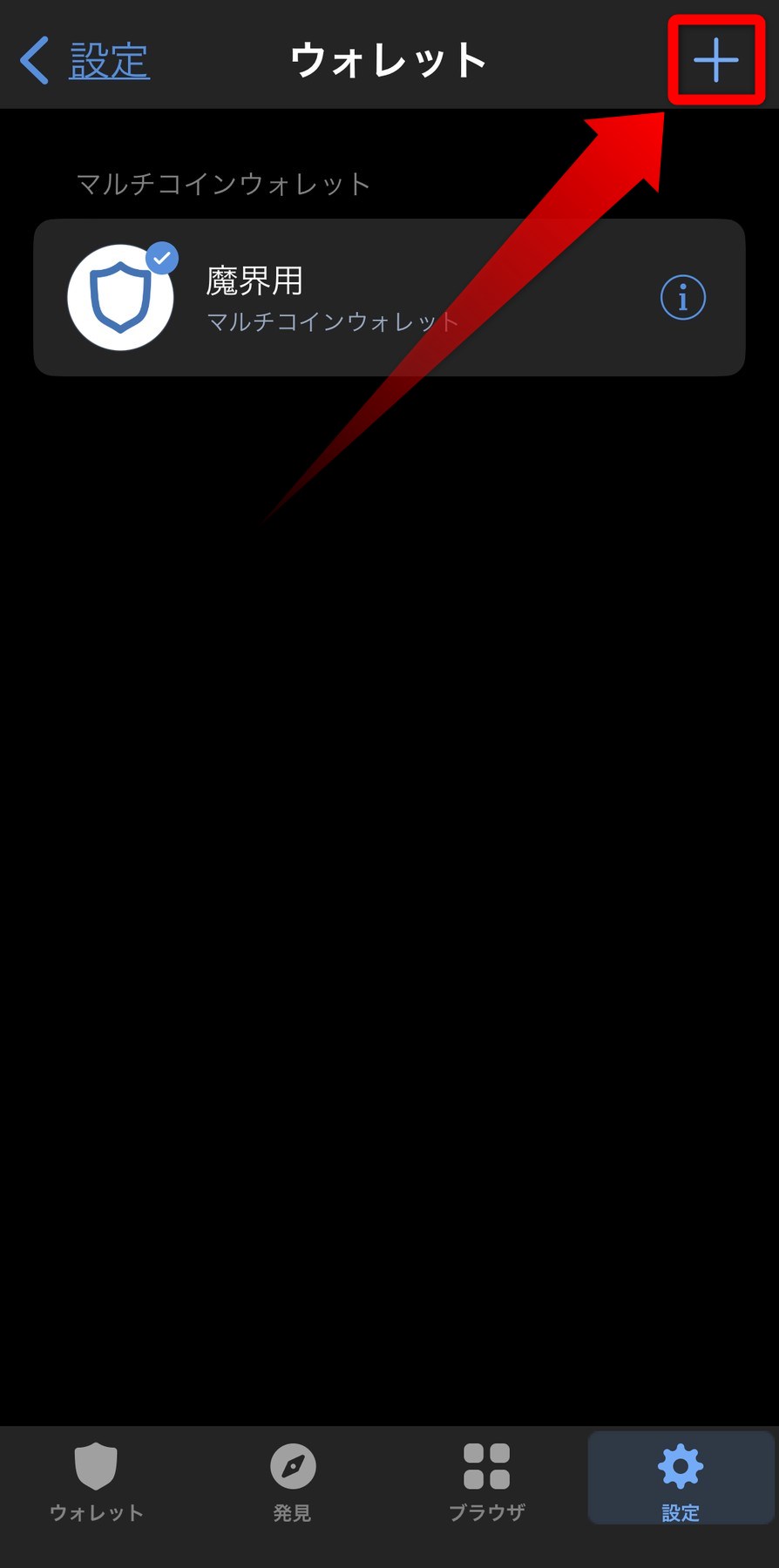
▼新規ウォレット作成画面になるので、あとは Step2. Step3. の手順を繰り返せばOKです!
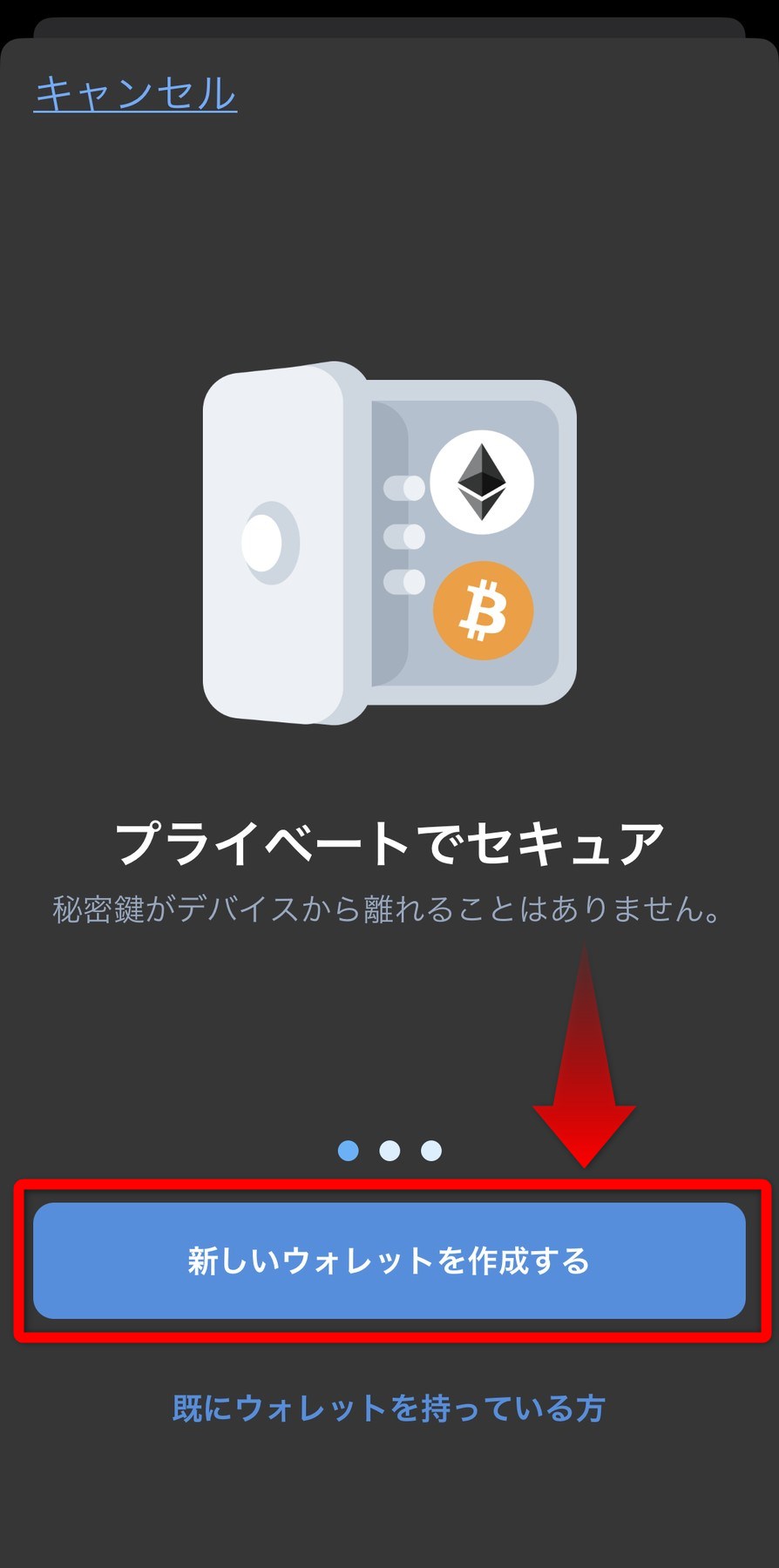
▼下記のようにいくつでもウォレットが増やせ、ウォレットの切り替えもここで簡単にできます。
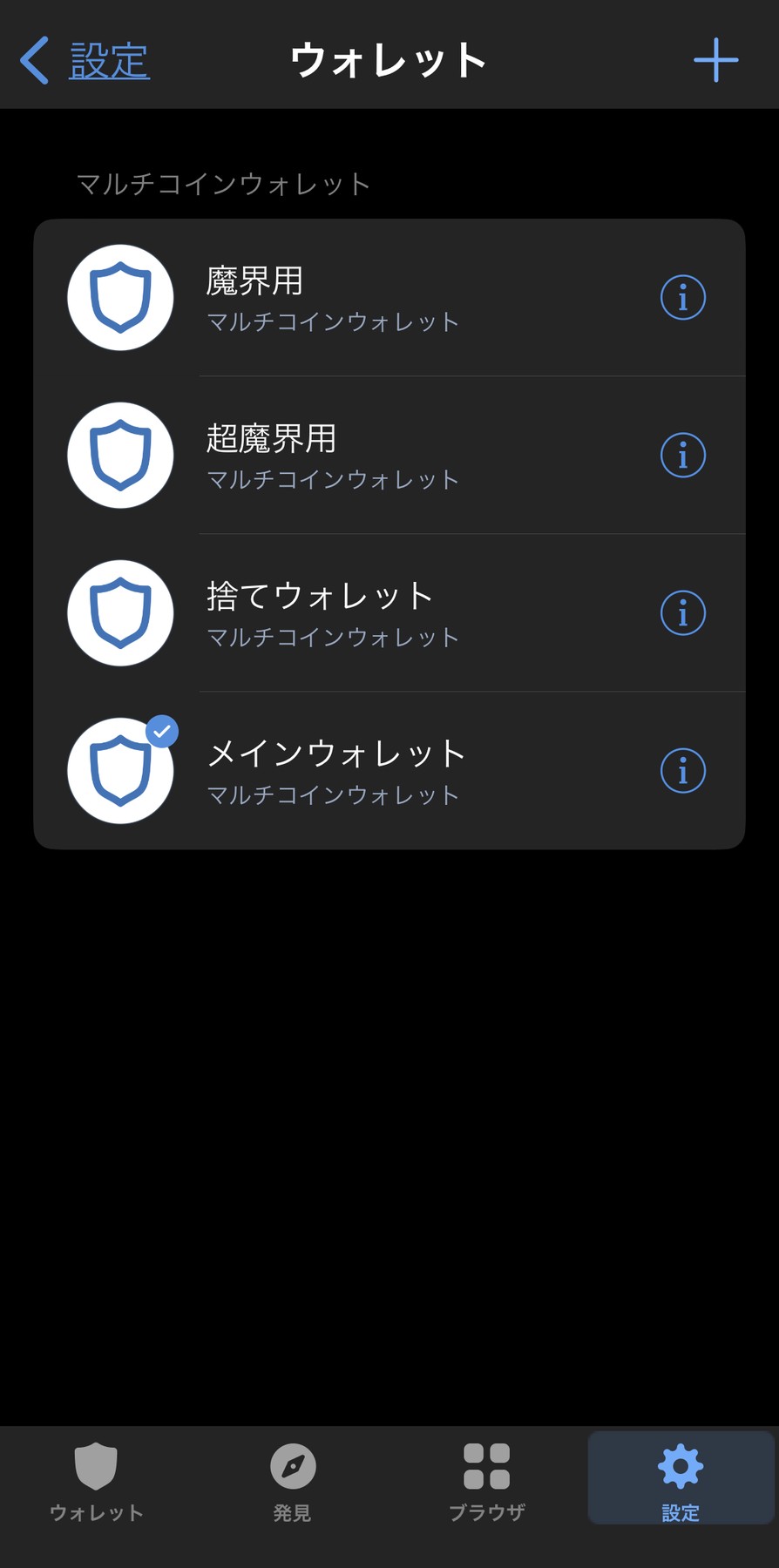
これはめちゃくちゃ使い勝手が良いですにゃ~
おわりに
簡単に複数ウォレット作成できますが、あまり増やし過ぎるとそれぞれのシークレットフレーズの管理などが大変になってくるので、自己管理できる数にとどめた方がベターです。
本記事がどなたかの参考になれば幸いです。
今回は以上となります。
最後まで読んでいただきましてありがとうございました!
それではまた〜✧٩(ˊωˋ*)و✧












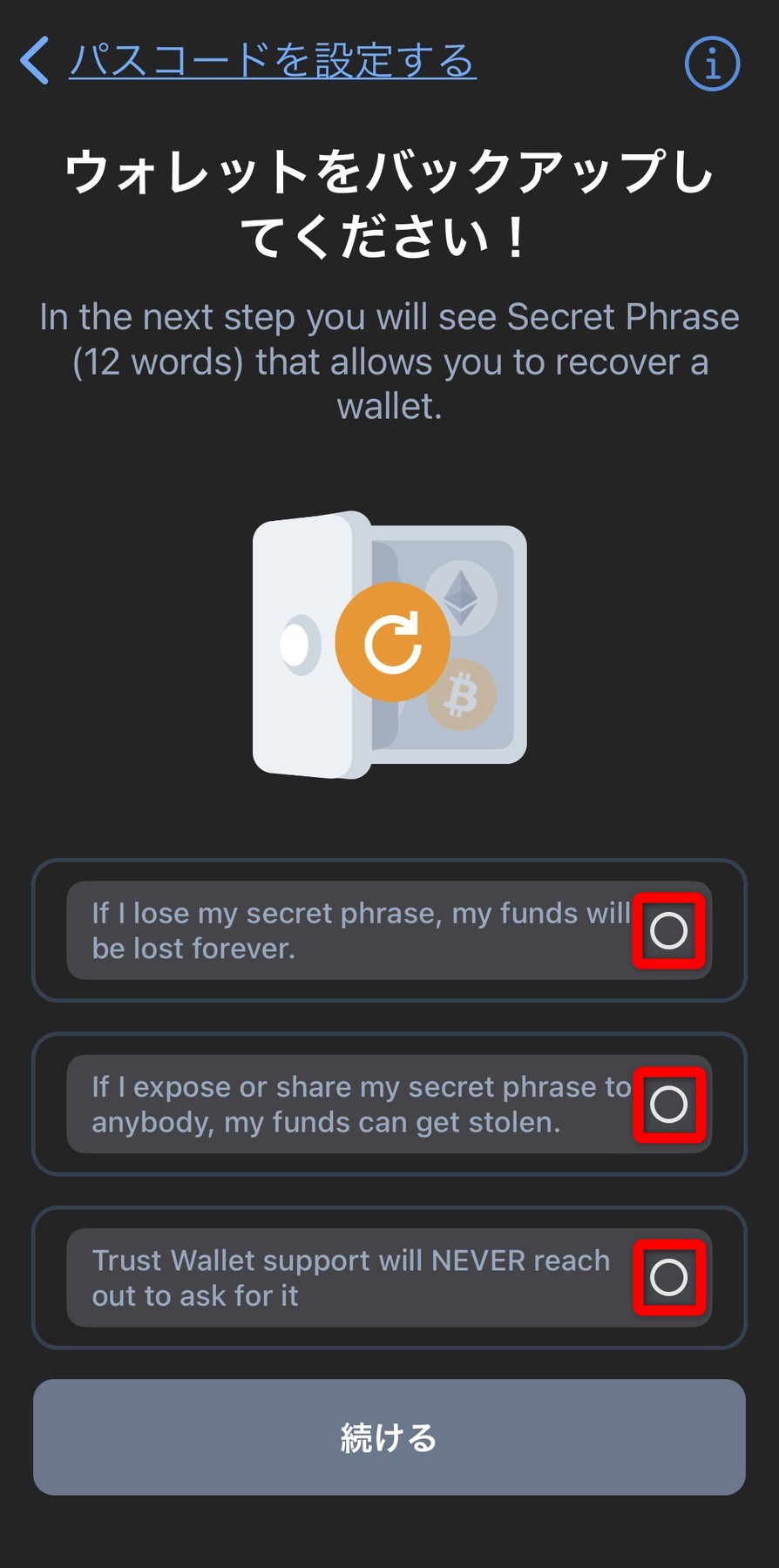
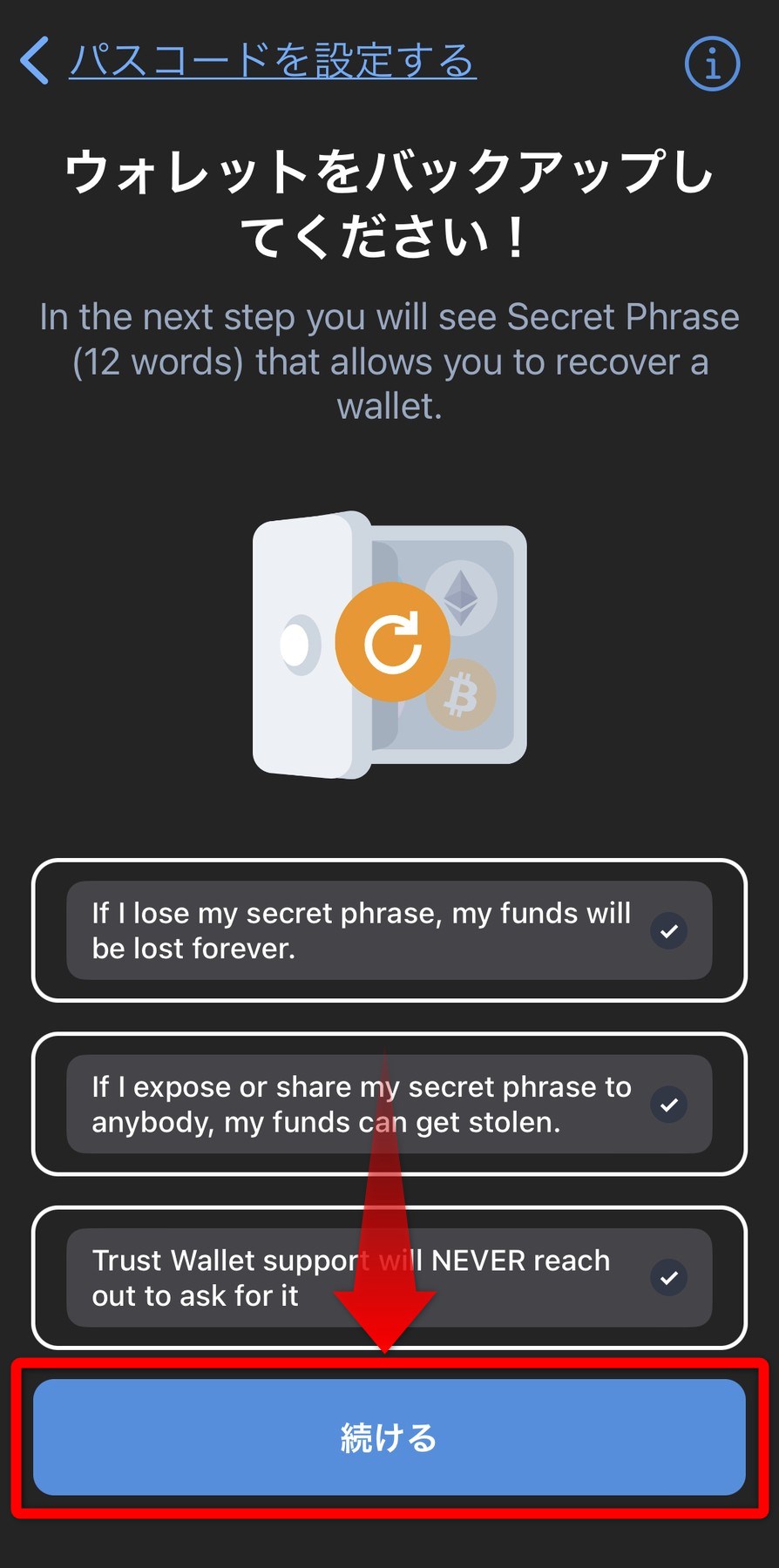


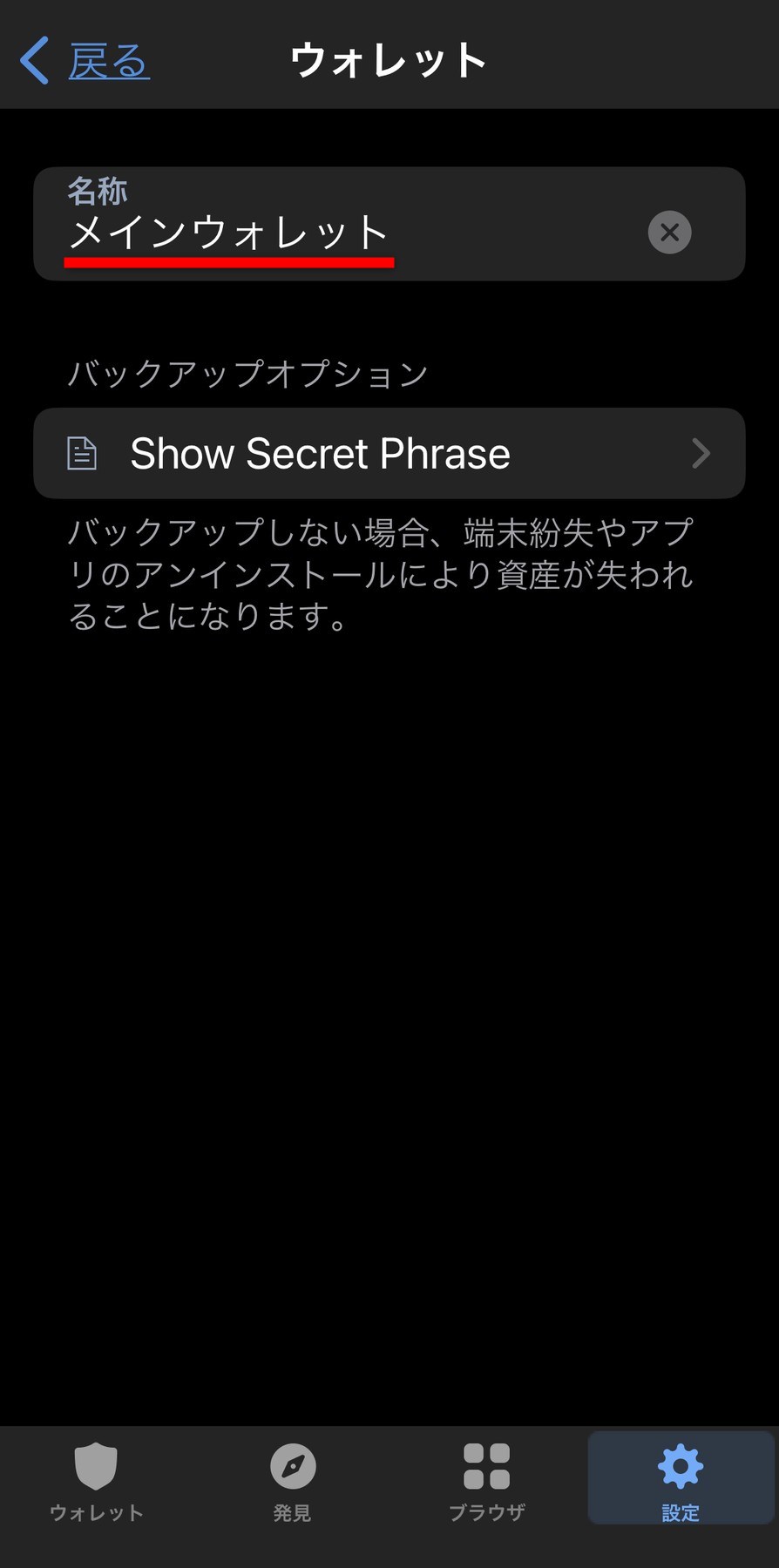
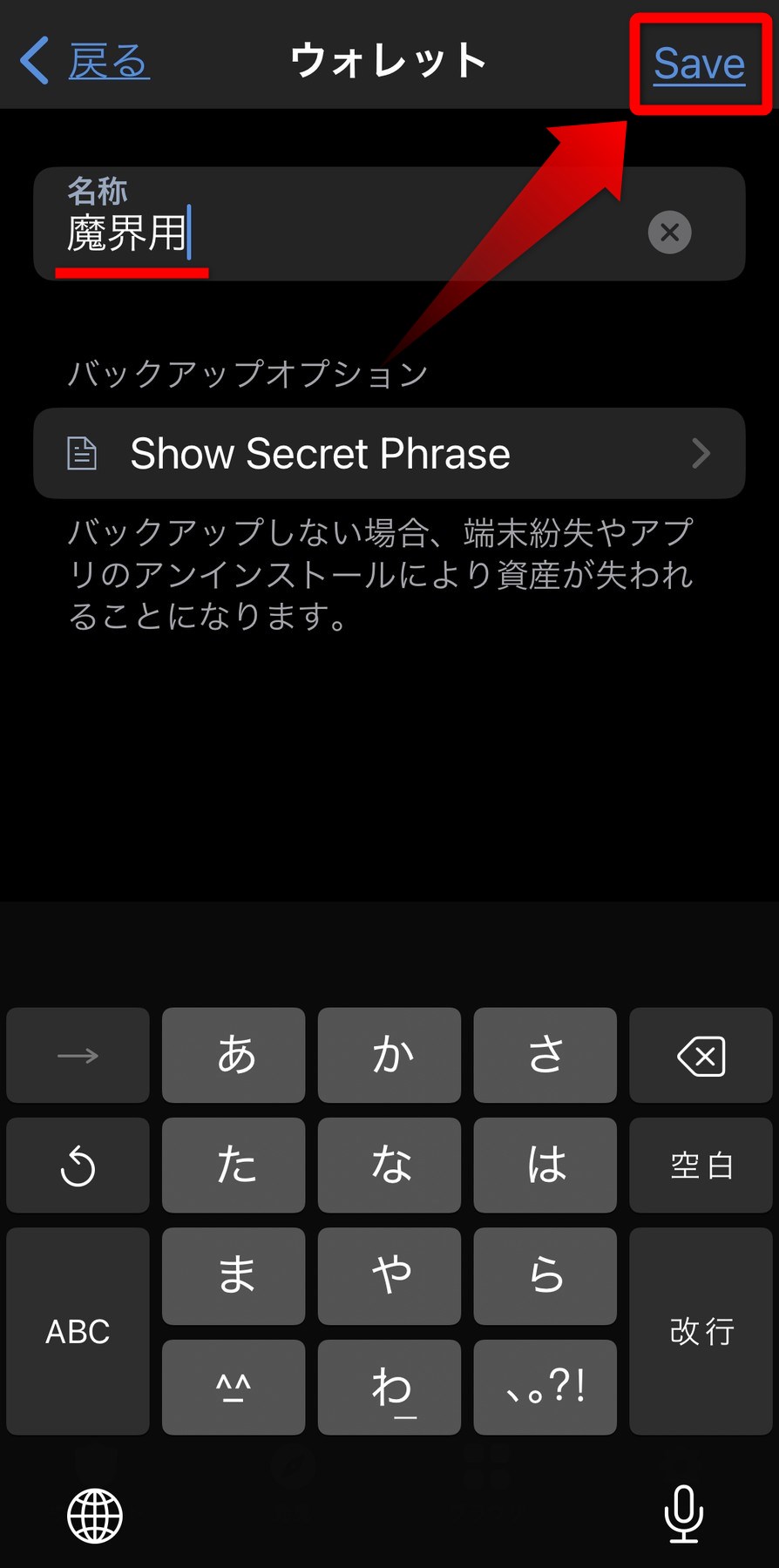
コメント